Sony DCR-TRV890E – страница 2
Инструкция к Видеокамере Sony DCR-TRV890E
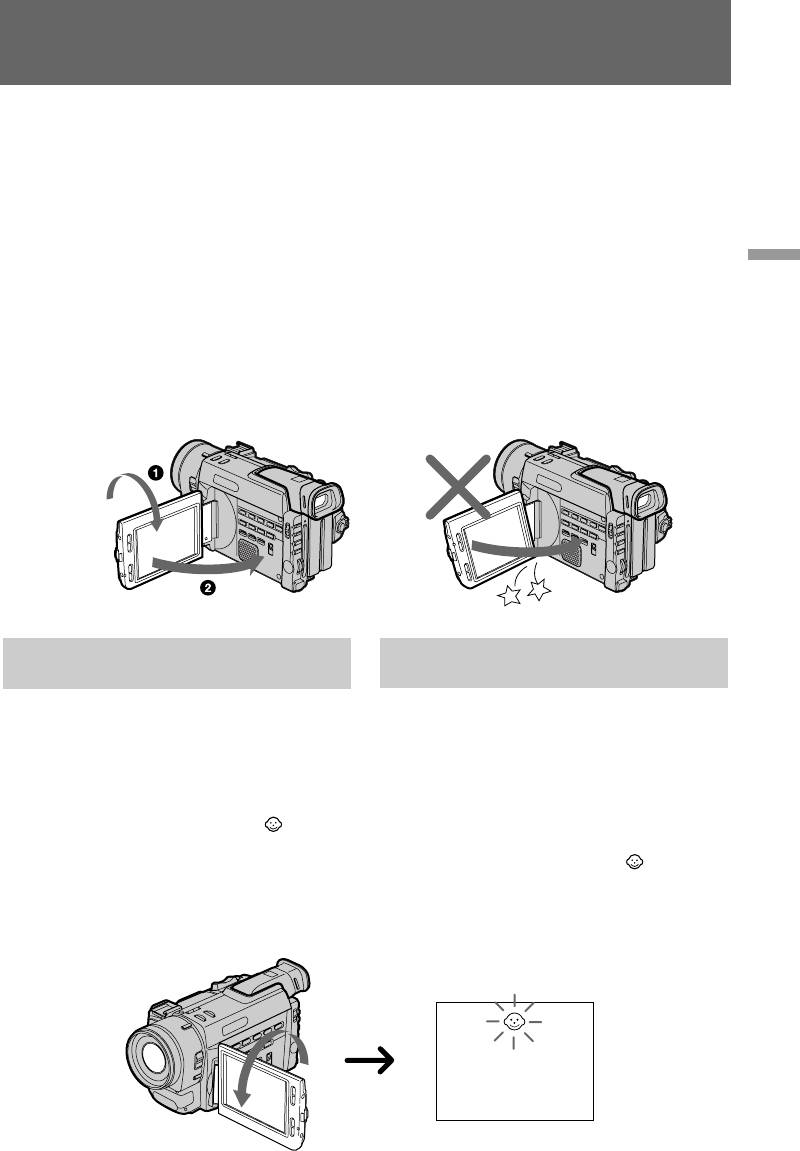
Запись с помощью
Camera recording
видеокамеры
Notes on the LCD panel
Примечания к панели ЖКД
•When closing the LCD panel, turn it vertically
• При закрывании панели ЖКД
until it clicks [a].
поворачивайте ее вертикально до тех пор,
•When turning the LCD panel, turn it always
пока она не защелкнется [a].
vertically; otherwise, the camcorder body may
• При вращении панели ЖКД двигайте ее
be damaged or the LCD panel may not close
всегда в вертикальном положении; или в
properly [b].
противном случае корпус видеокамеры
•Close the LCD panel completely when not in
может быть поврежден или панель ЖКД
use.
может быть закрыта неправильно [b].
Basic operations / Основные операции
•Do not push nor touch the LCD panel while
• Полностью закройте панель ЖКД, когда
operating the camcorder.
она не используется.
•You may find it difficult to view the LCD
• Не нажимайте и не трогайте ЖКД во время
screen due to glare when using the camcorder
эксплуатации видеокамеры.
outdoors.
• Вы можете столкнуться с трудностями при
просмотре на экране ЖКД из-за отблеска
при использовании видеокамеры на улице.
[a]
[b]
Letting the subject monitor the
Возможность для снимаемого
shot
человека наблюдать съемку
You can turn the LCD panel over so that it faces
Вы можете перевернуть панель ЖКД, так,
the other way and you can let the subject
что она будет обращена в другую сторону и
monitor the shot while shooting with the
Вы можете дать возможность снимаемому
viewfinder.
человеку наблюдать съемку, контролируя
запись в видоискателе.
Turn the LCD panel up vertically. When you
turn the LCD panel 180 degrees, the indicator
Поворачивайте панель ЖКД, держа ее
appears on the LCD screen (mirror mode) and
вертикально. Когда Вы перевернете панель
the time code and remaining tape indicators
ЖКД на 180 градусов ндикатор появится
disappear.
на экране ЖКД (зеркальный режим) и
You can also use the Remote Commander.
индикаторы кода данных и оставшейся
ленты исчезнут.
Вы также можете использовать пульт
дистанционного управления.
21
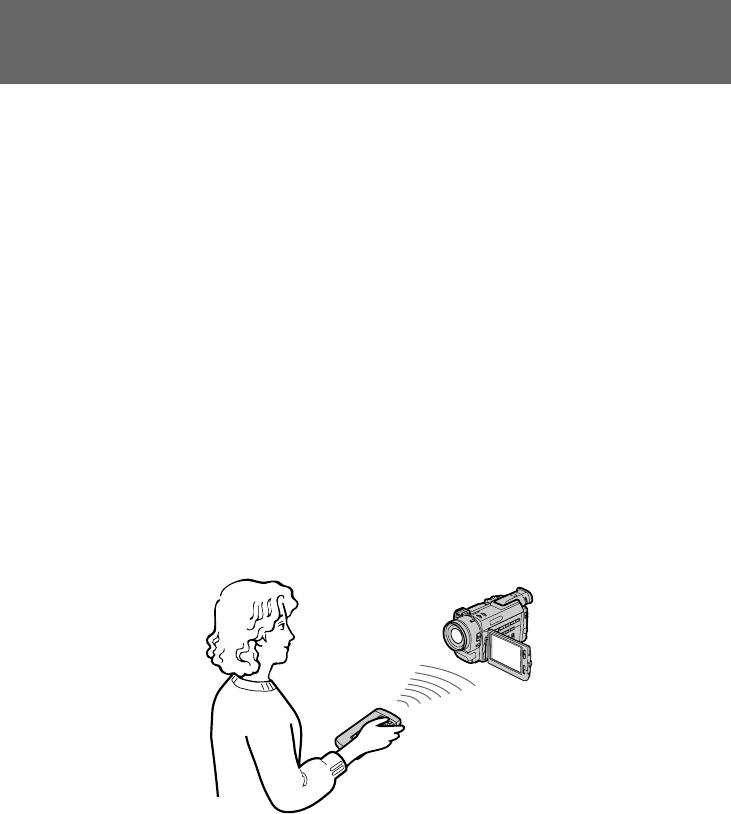
Запись с помощью
Camera recording
видеокамеры
To cancel mirror mode
Для отмены зеркального режима
Turn the LCD panel down toward the camcorder
Поверните панель ЖКД вниз в направлении
body.
корпуса видеокамеры.
Notes on mirror mode
Примечания к зеркальному режиму
•When you turn the LCD panel about 135
• Когда Вы поворачиваете панель ЖКД на
degrees to 180 degrees, the camcorder enters
135 – 180 градусов, видеокамера входит в
mirror mode.
зеркальный режим.
•Using the mirror mode, you can record yourself
• Используя зеркальный режим, Вы можете
while watching yourself on the LCD screen.
записать самого себя, наблюдая себя на на
•The picture on the LCD screen looks like a
экране ЖКД .
mirror-image while recording in mirror mode.
• Изображение на экране ЖКД появляется в
The STBY indicator appears as Pr and REC as
зеркальном отображении во время записи в
r. Other indicators appear as mirror-image.
зеркальном режиме. Индикатор STBY
Some indicators may not appear in mirror
появляется в виде Pr, а REC в виде r.
mode.
Другие индикаторы появляются, как
•While recording in mirror mode, you cannot
зеркальные отображения. Некоторые
operate the following functions: MENU, TITLE,
индикаторы могут не появляться в
and ZERO SET MEMORY on the Remote
зеркальном режиме.
Commander.
• Во время записи в зеркальном режиме, Вы
не можете использовать следующие
функции: MENU, TITLE и ZERO SET
MEMORY на пульте дистанционного
управления.
22
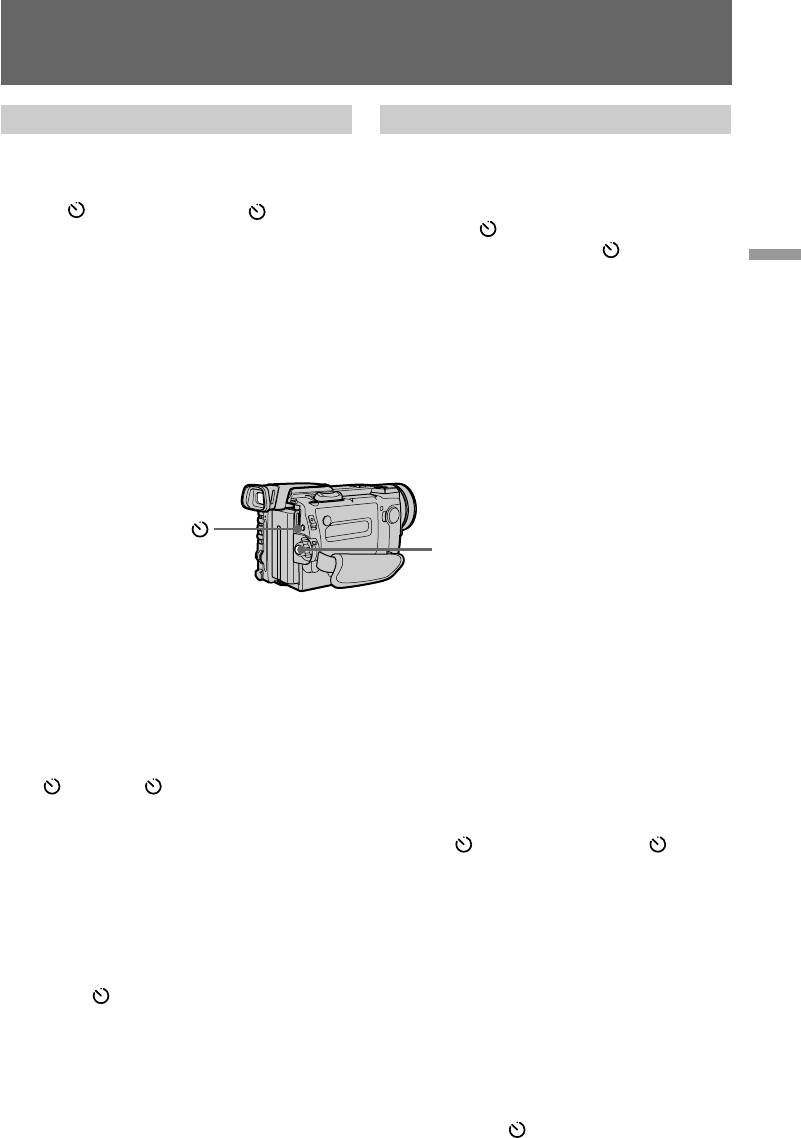
Запись с помощью
Camera recording
видеокамеры
Self-timer recording
Запись по таймеру самозапуска
You can make a recording with the self-timer.
Вы можете выполнить запись с помощью
This mode is useful when you want to record
таймера самозапуска. Этот режим будет
yourself.
очень полезным, если Вы хотите записать
(1) Press (self-timer) to display (self-timer)
самого себя.
on the LCD screen or in the viewfinder while
(1) Нажмите (таймер самозапуска) для
the camcorder is in Standby mode.
отображения индикатора (таймера
(2) Press START/STOP.
самозапуска) на экране ЖКД или в
Basic operations / Основные операции
Self-timer starts counting down to 10 with a
видоискателе, когда видеокамера
beep sound. In the last two seconds of the
находится в режиме готовности.
countdown, the beep sound gets faster, then
(2)Нажмите START/STOP.
recording starts automatically at the time you
Таймер самозапуска начинает обратный
set.
отсчет с 10 секунд в сопровождении
зуммерного звукового синала. В
последние две секунды обратного отсчета
зуммерные звуковые сигналы становятся
быстрее, а затем запись начинается
автоматически.
START/STOP
To stop self-timer recording
Для остановки записи
Press START/STOP.
Нажмите START/STOP.
Use the Remote Commander for convenience.
Используйте для удобства пульт
дистанционного управления.
To record still pictures using the self-
timer
Для записи неподвижных
Press PHOTO in step 2.
изображений с использованием
таймера самозапуска
To cancel self-timer recording
Нажмите кнопку РНОТО в пункте 2.
Press so that the indicator disappears from
the LCD or viewfinder screen while the
Для отмены записи по таймеру
camcorder is in Standby mode.
самозапуска
Нажмите так, чтобы индикатор исчез с
Self-timer recording mode is cancelled when
экрана ЖКД или из видоискателя, когда
•Self-timer recording is finished.
видеокамера будет находится в режиме
•The POWER switch is set to OFF or VTR (DCR-
готовности.
TRV900E)/PLAYER (DCR-TRV890E).
Запись по таймеру самозапуска
Note
отменяется, когда
The display may become darker right after
• Запись по таймеру самозапуска
pressing the button. This is not a malfunction.
заканчивается.
• Выключатель POWER будет установлен в
положение OFF или VTR (DCR-TRV900E)/
PLAYER (DCR-TRV890E).
Примечание
Дисплей может стать темнее сразу после
нажатия кнопки . Это не является
неисправностью.
23
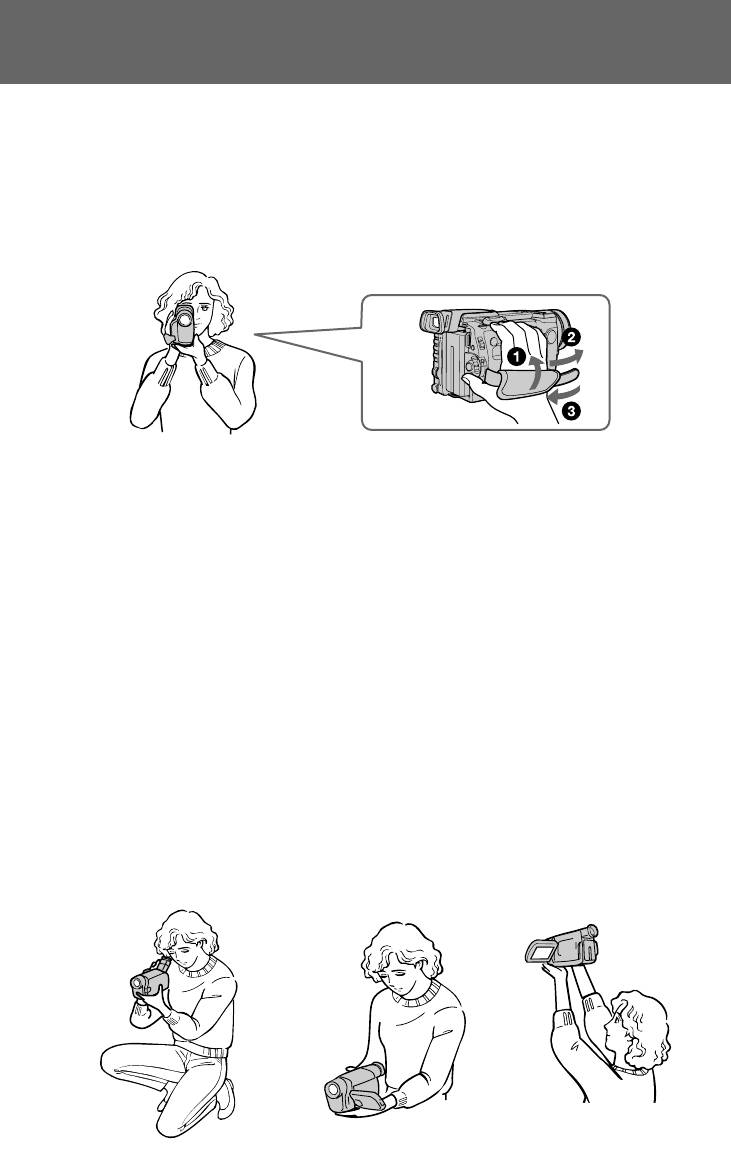
Hints for better
Советы для лучшей
shooting
съемки
For hand-held shots, you will get better results by
Для кадров при удержании видеокамеры в
holding the camcorder according to the following
руках Вы получите лучшие результаты, если
suggestions:
будете держать видеокамеру в соответствии
•Hold the camcorder firmly and secure it with
со следующими рекомендациями:
the grip strap so that you can easily manipulate
• Держите видеокамеру крепко и закрепите
the controls with your thumb. [a]
ее с помощью ременного захвата так, чтобы
Вы легко могли манипулировать
регуляторами с помощью большого пальца.
[a]
[a]
•Place your elbows against your side.
• Расположите Ваши локти по бокам от себя.
•Place your left hand under the camcorder to
• Расположите Вашу левую руку под
support it.
видеокамерой для ее поддержки.
•Place your eye against the viewfinder eyecup.
• Прижмите Ваш глаз к окуляру
•Be sure not to touch the built-in microphone.
видоискателя.
•Use the LCD panel frame or the viewfinder
• Ни в коем случае не трогайте встроенный
frame as a guide to determine the horizontal
микрофон.
plane.
• Используйте визирную рамку панели ЖКД
•You can also record in a low position to get an
или видоискателя в качестве руководства
interesting angle. Lift the viewfinder up for
для определения горизонтального плана.
record from a low position. [b]
• Вы также можете записывать из низкого
•You can also record in a low position or even in
положения для получения интересного угла
a high position using the LCD panel. [c]
записи. Поднимите видоискатель вверх для
•When you use the LCD screen outdoors in
записи из низкого положения. [b]
direct sunlight, the LCD screen may be difficult
• Вы также можете записывать из низкого
to see. If this happens, we recommend that you
положения или даже из высокго положения
use the viewfinder.
с использованием панели ЖКД. [c]
• Когда Вы используете экран ЖКД на улице
под прямым солнечным светом, то
изображение на экране ЖКД может быть
трудным для просмотра. Если это случится,
то мы рекомендуем Вам использовать
видоискатель.
[b]
[c]
24
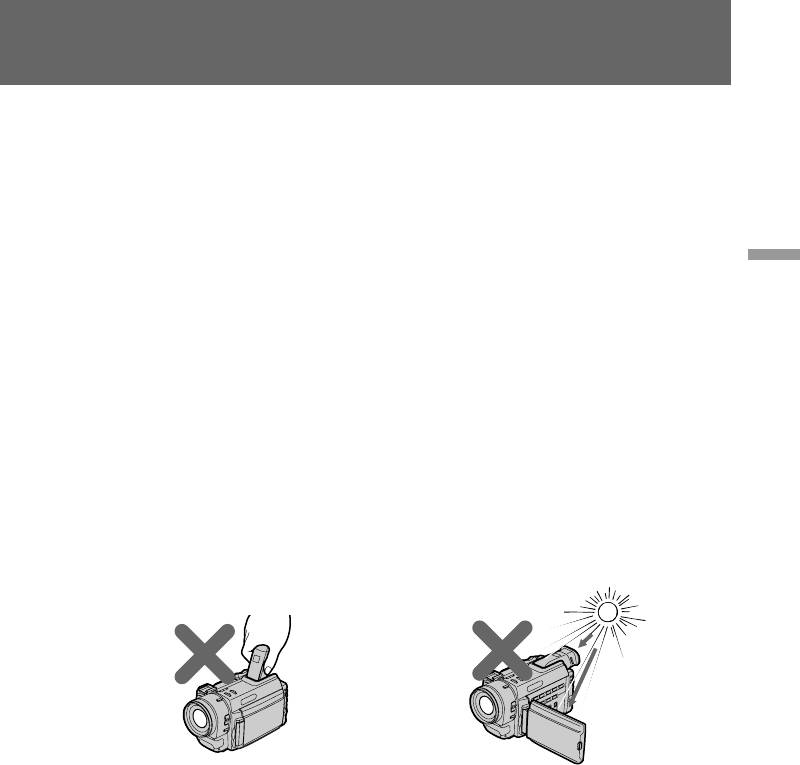
Place the camcorder on a flat surface or use a
tripod
Try placing the camcorder on a table top or any
other flat surface of suitable height. If you have a
tripod for a still camera, you can also use it with
the camcorder. When attaching a non-Sony
tripod, make sure that the length of the tripod
screw is less than 6.5 mm (9/32 inch). Otherwise,
you cannot attach the tripod securely and the
Basic operations / Основные операции
screw may damage the camcorder.
Cautions on the LCD panel and on the
viewfinder
•Do not pick up the camcorder by the
viewfinder or the LCD panel. [d]
•Do not place the camcorder so as to point the
viewfinder or the LCD panel toward the sun.
The inside of the viewfinder or the LCD panel
may be damaged. Be careful when placing the
camcorder under sunlight or by a window. [e]
[d]
25
[e]
Hints for better shooting
Советы для лучшей съемки
Располагайте видеокамеру на плоской
поверхности или используйте треногу
Постарайтесь расположить видеокамеру
сверху на столе или любой другой плоской
поверхности подходящей высоты. Если у Вас
есть тренога для фотоаппарата, Вы также
можете использовать ее и для видеокамеры.
При прикреплении треноги не фирмы Sony
убедитесь, что длина винта треноги менее 6,5
мм. В противном случае Вы не сможете
прикрепить треногу надежно, а винт может
повредить видеокамеру.
Предосторожности к панели ЖКД и
видоискателю
• Не поднимайте видеокамеру за
видоискатель или панель ЖКД. [d]
• Не распологайте видеокамеру так, чтобы
объектив или экран ЖКД были направлены
в сторону солнца. Внутренние части
видоискателя или панели ЖКД могут быть
повреждены. Будьте осторожны при
расположении видеокамеры под солнцем
или возле окна. [e]
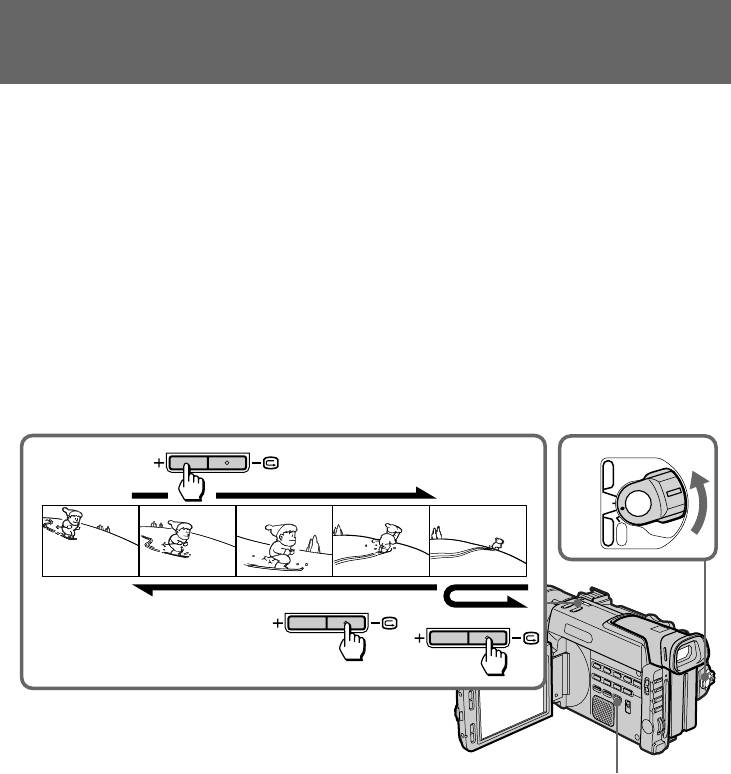
Checking the
Проверка записанного
recorded picture
изображения
Using the EDITSEARCH, you can review the last
Используя EDITSEARCH, Вы можете
recorded scene or check the recorded picture on
пересмотреть последнюю записанную сцену
the LCD screen or in the viewfinder.
или проверить записанное изображение на
(1)While pressing the small green button on the
экране ЖКД или в видоискателе.
(1)Нажимая маленькую зеленую кнопку на
POWER switch, set it to CAMERA.
выключателе POWER, установите его в
(2)Press the РΠside of EDITSEARCH
положение CAMERA.
momentarily; the last few seconds of the
(2)На мгновение нажмите сторону – Œ кнопки
recorded portion plays back (Rec Review).
EDITSEARCH; последние несколько
Hold down the – side of EDITSEARCH until
секунд записаной части будут
the camcorder goes back to the scene you
воспроизведены (пересмотр записи).
want. The last recorded portion is played
Держите нажатой сторону – кнопки
back. To go forward, hold down the + side
EDITSEARCH до тех пор, пока
(Edit Search).
видеокамера вернется к желаемой сцене.
Последняя записанная часть будет
воспроизведена. Для продвижения вперед
держите нажатой сторону + (монтажный
поиск).
EDITSEARCH
POWER
VTR
21
OFF
CAMERA
MEMORY
EDITSEARCH
EDITSEARCH
END SEARCH
To stop playback
Для остановки воспроизведения
Release EDITSEARCH.
Отпустите EDITSEARCH.
Для возвращения к последней
To go back to the last recorded point
записанной точке (END SEARCH)
(END SEARCH)
Нажмите END SEARCH. Воспроизведение
Press END SEARCH. The last recorded point is
последнего записанного места будет
played back for about 5 seconds and stops. Note
выполнено приблизительно в течение 5
that when you use a tape without cassette
секунд и остановлено. Заметьте, что когда
memory, this function does not work once you
Вы используете ленту кассеты без памяти,
eject the cassette after recording.
данная функция не работает, если Вы
вытолкнете кассету после выполнения
To begin re-recording
записи.
Press START/STOP. Re-recording begins from
Снова для начала записи
the point you released EDITSEARCH. Provided
Нажмите START/STOP. Запись начинается от
you do not eject the tape, the transition between
точки, где Вы отпустили EDITSEARCH. При
the last scene you recorded and the next scene
условии, что Вы не вытолкнете ленту,
you record will be smooth.
переход между последней сценой, которую
Вы записали, и следующей сценой, которую
26
Вы записываете, будет плавным.
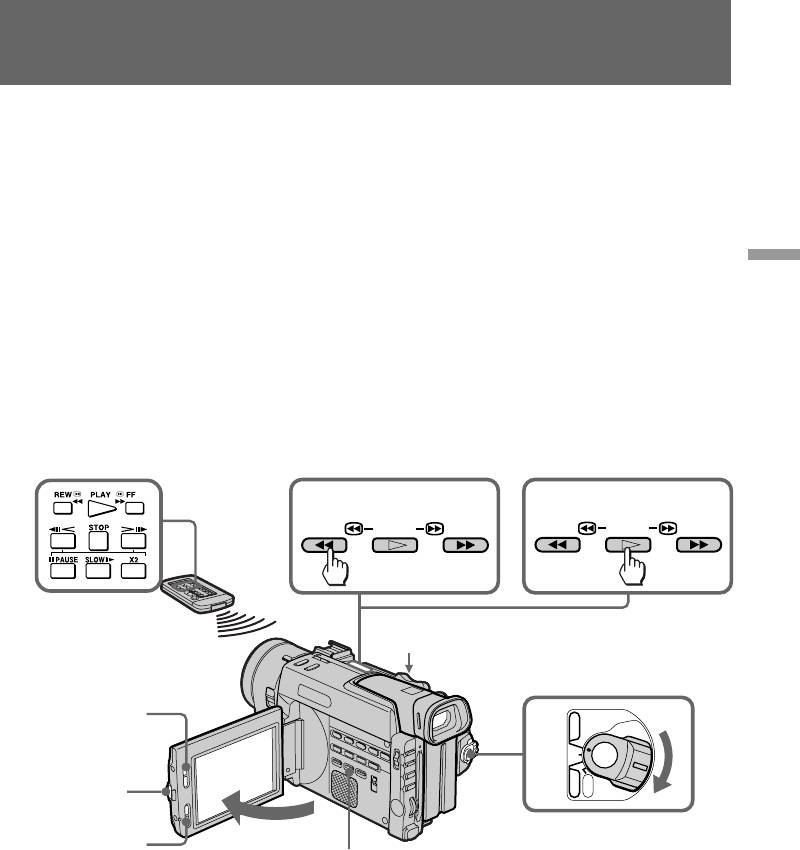
Воспроизведение
Playing back a tape
ленты
You can monitor the playback picture on the
Вы можете просматривать изображение на
LCD screen or in the viewfinder.
экране ЖКД или в видоискателе.
(1)Insert the recorded tape with the window
(1)Вставьте записанную ленту окошком,
facing out.
обращенным наружу.
(2)While pressing OPEN, open the LCD panel.
(2)Нажимая OPEN, откройте панель ЖКД.
(3)While pressing the small green button on the
(3)Нажимая маленькую зеленую кнопку на
POWER switch, set it to VTR (DCR-TRV900E)
выключателе POWER, установите его в
or PLAYER (DCR-TRV890E).
положение VTR (DCR-TRV900E) или
(4)Press 0 to rewind the tape.
PLAYER (DCR-TRV890E).
Basic operations / Основные операции
(5)Press · to start playback.
(4)Нажмите 0 для ускоренной перемотки
Adjust the volume using VOLUME +/– and
ленты назад.
the brightness of the LCD screen using LCD
(5)Нажмите · для начала воспроизведения.
BRIGHT +/–.
Отрегулируйе громкость с
You can also monitor the picture on a TV screen,
использованием VOLUME +/– и яркость
after connecting the camcorder to a TV or VCR.
экрана ЖКД с использованием LCD
BRIGHT +/–.
Вы можете также просмотреть изображение
на экране телевизора после подсоединения
видеокамеры к телевизору или КВМ.
54
PLAYREW FF
PLAYREW FF
1
POWER
LCD BRIGHT
VTR
3
OFF
CAMERA
MEMORY
2
VOLUME
DISPLAY
To stop playback, press π.
Для остановки воспроизведения нажмите
To rewind the tape, press 0.
π.
To fast-forward the tape rapidly, press ).
Для ускоренной перемотки ленты назад
нажмите 0.
Using the Remote Commander
Для ускоренной перемотки ленты вперед
You can control playback using the supplied
нажмите ).
Remote Commander. Before using the Remote
Использование пульта
Commander, insert the R6 (size AA) batteries.
дистанционного управления
Вы можете управлять воспроизведением с
помощью прилагаемого пульта
дистанционного управления. Перед
использованием пульта дистанционного
управления вставьте в него батарейки R6
27
(размером АА).
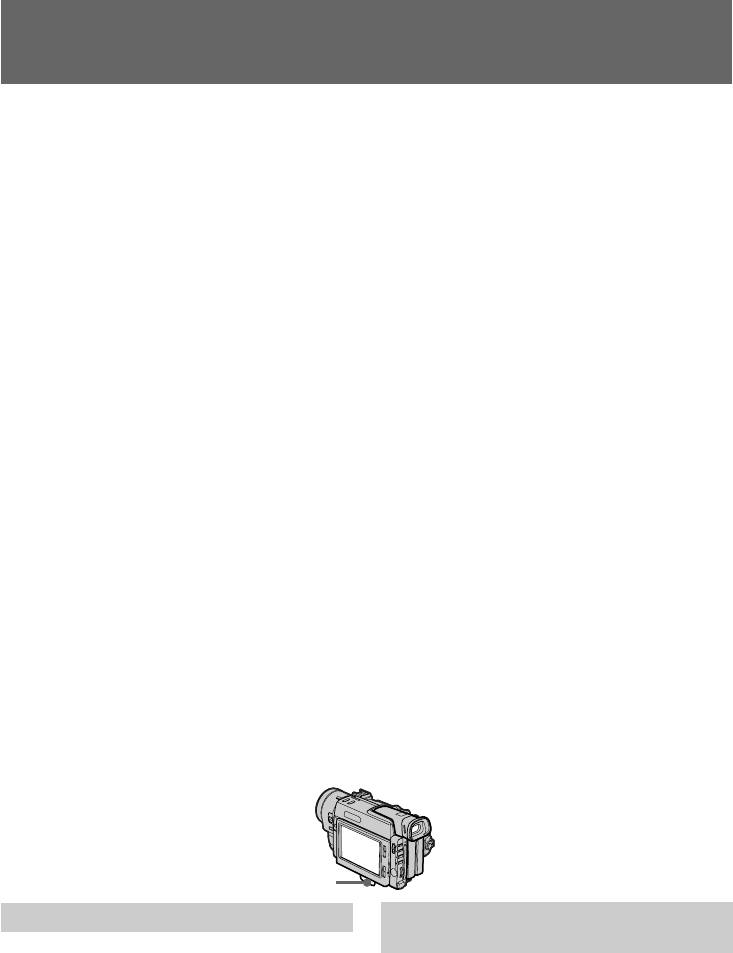
Playing back a tape
Воспроизведение ленты
To display the LCD screen/viewfinder screen
Для отображения экранных индикаторов
indicators
на экане ЖКД/в видоискателе
Press DISPLAY.
Нажмите DISPLAY.
To erase the indicators, press again.
Для стирания индикаторов нажмите еще раз.
Notes on screen indicators
Примечания к экранным индикаторам
•The screen indicator disappears when the title
• Экранные индикаторы исчезают, когда
is displayed.
отображается титр.
•When you play back a tape using a
• Когда Вы воспроизводите ленту с
“InfoLITHIUM” battery, B indicates the
использованием батарейного блока
remaining battery capacity. The remaining
“InfoLITHIUM”, B будет указывать
battery time in minutes is not displayed.
оставшийся заряд батарейного блока.
Оставшееся время батарейного заряда в
Using headphones
минутах отображаться не будет.
Connect headphones (not supplied) to the 2 jack.
You can adjust the volume of the headphones
Использование головных телефонов
using VOLUME +/–.
Подсоедините головные телефоны (не
прилагаются) к гнезду 2. Вы можете
To view the playback picture in the viewfinder
регулировать громкость головных телефонов
Close the LCD panel. The viewfinder turns on
с помощью VOLUME +/–.
automatically.
When using the viewfinder, you can monitor the
Для воспроизведения изображения в
sound only by using headphones.
видоискателе
To view on the LCD screen again, open the LCD
Закройте панель ЖКД. Видоискатель
panel. The viewfinder turns off automatically.
включится автоматически.
При использовании видоискателя Вы можете
When you cannot see the LCD screen clearly
слушать звук только с помощью головных
Pull out the stand at the bottom to adjust the
телефонов. Для просмотра на экране ЖКД
angle.
снова откройте панель ЖКД. Видоискатель
выключится автоматически.
Когда Вы не можете четко просматривать
экран ЖКД
Вытащите подставку, расположенную на
нижней стороне камеры, для регулировки
угла.
Stand/Подставка
Various playback modes
Различные режимы
воспроизведения
To view a still picture (playback
pause)
Для просмотра неподвижного
Press P during playback. To resume playback,
изображения (пауза
press P or ·.
воспроизведения)
Нажмите P во время воспроизведения. Для
восстановления воспроизведения нажмите P
или ·.
28
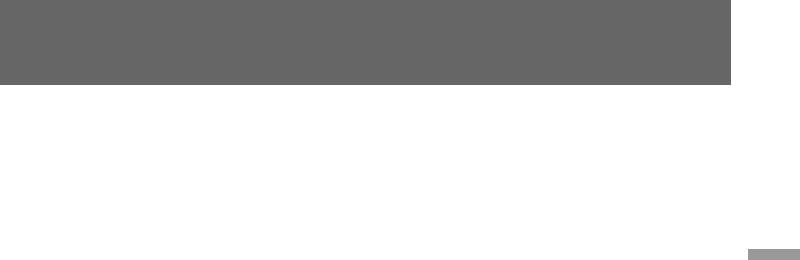
Playing back a tape
Воспроизведение ленты
To locate a scene (picture search)
Для обнаружения эпизода (поиск
Keep pressing 0 or ) during playback. To
изображения)
resume normal playback, release the button.
Держите нажатой кнопку 0 или ) во
время воспроизведения. Для восстановления
To monitor the high-speed picture
нормального воспроизведения отпустите
кнопку.
while advancing the tape or
rewinding (skip scan)
Для контроля изображения на
Keep pressing 0 while rewinding or ) while
высокой скорости во время
Basic operations / Основные операции
advancing the tape. To resume normal rewinding
ускоренной перемотки ленты вперед
or fast-forward, release the button.
или назад (поиск методом прогона)
Держите нажатой кнопку 0 во время
To view the picture at 1/3 speed
перемотки ленты назад или кнопку ) во
(slow playback)
время перемотки ленты вперед. Для
Press & on the Remote Commander during
восстановления нормальной перемотки
playback. For slow playback in reverse direction,
назад или вперед отпустите кнопку.
press <, then press &. To resume normal
playback, press ·.
Для просмотра изображения на 1/3
скорости (замедленное
To view the picture at double speed
воспроизведение)
For double speed playback in the reverse
Нажмите & на пульте дистанционного
direction, press <, then press ×2 on the Remote
управления во время воспроизведения. Для
Commander during playback. For double speed
замедленного воспроизведения в обратном
playback in the forward direction, press >, then
направлении нажмите <, а затем нажмите
press ×2 during playback. To resume normal
&. Для восстановления нормального
playback, press ·.
воспроизведения нажмите ·.
To view the picture frame-by-frame
Для просмотра изображения с
Press ' or 7 on the Remote Commander in
удвоенной скоростью
playback pause mode. If you keep pressing the
Для удвоения скорости воспроизведения в
button, you can view the picture at 1/25 speed.
обратном направлении нажмите <, а затем
To resume normal playback, press ·.
нажмите ×2 на пульте дистанционного
управления во время воспроизведения. Для
To change the playback direction
удвоения скорости воспроизведения в
Press < on the Remote Commander for reverse
направлении вперед нажмите >, а затем
direction or > on the Remote Commander for
нажмите ×2 во время воспроизведения. Для
forward direction during playback. To resume
восстановления нормального
normal playback, press · .
воспроизведения нажмите ·.
Для покадрового просмотра изображения
Нажмите ' или 7 на пульте
дистанционного управления в режиме паузы
воспроизведения. Если Вы будете держать
кнопку нажатой, то Вы можете
просматривать изображение на 1/25
скорости. Для восстановления нормального
воспроизведения нажмите ·.
Для изменения направления
воспроизведения
Нажмите < на пульте дистанционного
управления для выбора обратного
направления или > на пульте
дистанционного управления для выбора
направления вперед во время
воспроизведения. Для восстановления
нормального воспроизведения нажмите ·.
29
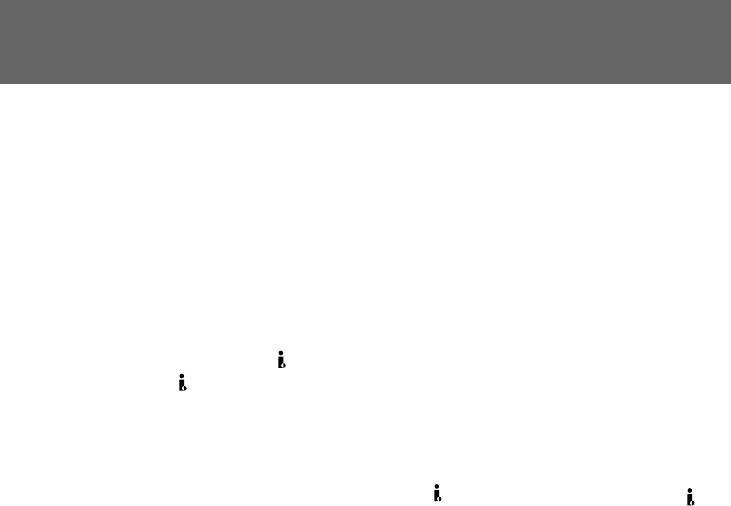
Playing back a tape
Воспроизведение ленты
Notes on playback
Примечания к воспроизведению
•The sound is muted in the various playback
• Звук будет приглушен в различных режимах
modes.
воспроизведения.
•During playback other than normal playback,
• Во время воспроизведения в режиме,
the previous recording may appear in mosaic
отличном от нормального воспроизведения,
image. This is not malfunction.
изображения ранее записанных кадров
•When playback pause mode lasts for 5 minutes,
могут иметь мозаичный вид. Это не
the camcorder automatically enters stop mode.
является неисправностью.
To resume playback, press ·.
• Если режим паузы воспроизведения
продолжается в течение 5 минут,
Note on slow playback
видеокамера автоматически войдет в
The slow playback can be performed smoothly
режим остановки. Для возобновления
on this camcorder; however, this function does
воспроизведения нажмите ·.
not work for an output signal from the DV IN/
OUT (DCR-TRV900E) or DV OUT (DCR-
Примечание к замедленному
TRV890E) jack.
воспроизведению
Замедленное воспроизведение может быть
плавно выполнено на данной видеокамере;
однако, данная функция не будет работать
при поступлении выходных сигналов от
гнезда DV IN/OUT (DCR-TRV900E) или DV
OUT (DCR-TRV890E).
30
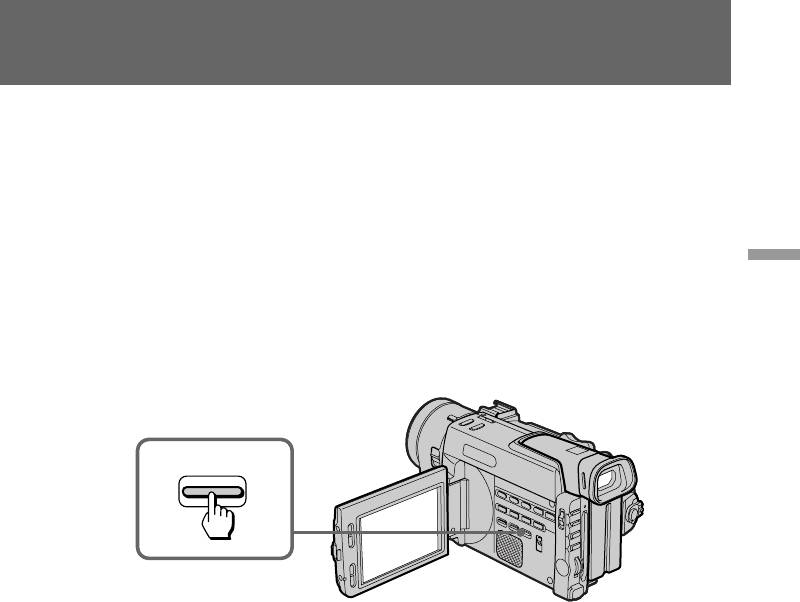
Searching for the
end of the picture
You can go to the end of the recorded portion
after you record and play back the tape. The tape
starts rewinding or fast-forwarding and the last
about 5 seconds of the recorded portion plays
back. Then the tape stops at the end of the
recorded picture (End Search).
Open the LCD panel and press END SEARCH
during recording standby.
Basic operations / Основные операции
This function works when the POWER switch is
set to CAMERA, VTR (DCR-TRV900E)/PLAYER
(DCR-TRV890E).
Notes on End Search
•When you use a tape without cassette memory,
the End Search function does not work once
you eject the cassette after recording.
•When you use a tape with cassette memory, the
End Search function works once you eject the
cassette. When you play back a tape which has
a blank portion in the beginning or between the
recorded portions, the End Search function will
not work correctly.
31
END SEARCH
Поиск конца
изображения
Вы можете перейти к концу записанной
части после записи и воспроизведения
ленты. Лента начинает перематываться
назад или вперед, и последние 5 секунд
записанной части будут воспроизведены.
Затем лента остановится в конце
записанного изображения (поиск конца).
Откройте панель ЖКД и нажмите END
SEARCH в режиме готовности записи.
Данная функция работает, когда
выключатель POWER установлен в
положение CAMERA, VTR (DCR-TRV900E)/
PLAYER (DCR-TRV890E).
Примечания к поиску конца изображения
• Когда Вы используете ленту кассеты без
памяти, функция поиска конца не будет
работать, если Вы вытолкнете кассету
после выполнения записи.
• Когда Вы используете ленту кассеты с
памятью, функция поиска конца будет
работать, даже если Вы вытолкнете
кассету. Когда Вы воспроизводите ленту,
которая имеет незаписанную часть в
начале или между записанными частями,
функция поиска конца будет работать
неправильно.
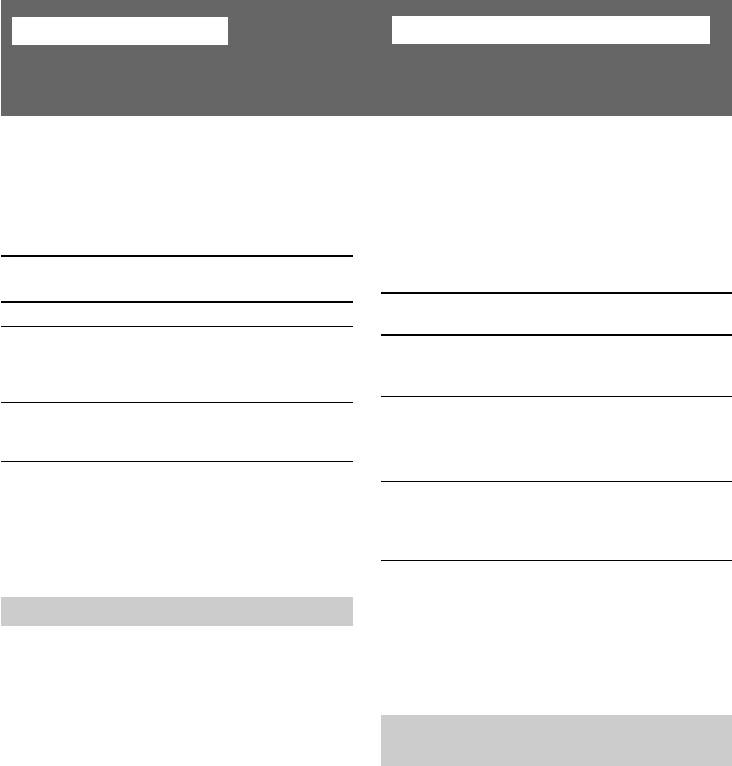
Advanced operations
Усовершенствованные операции
Using alternative
Использование альтерна-
power sources
тивных источников питания
You can choose any of the following power
Вы можете выбрать любой из следующих
sources for your camcorder: battery pack, mains,
источников питания для Вашей видеокамеры:
and 12/24 V car battery. Choose the appropriate
батарейный блок, электрическую сеть и 12/24
power source depending on where you want to
В автомобильный аккумулятор. Выберите
use your camcorder.
подходящий источник питания в зависимости
от того, где Вы хотите использовать Вашу
видеокамеру.
Place Power Accessory to be used
source
Место Источник Используемые
Indoors Mains Supplied AC power adaptor
питания принадлежности
Outdoors Battery Battery pack NP-F330
В Электри- Прилагаемый сетевой
pack (supplied), NP-F530, NP-F550,
поме- ческая адаптер перем. тока
NP-F730, NP-F750, NP-F930,
щении сеть
NP-F950
In the car 12 V or Sony DC adaptor/charger
На улице Бата- Батарейный блок NP-F330
24 V car DC-V700
рейный (прилагается), NP-F530,
battery
блок NP-F550, NP-F730, NP-F750,
NP-F930, NP-F950
Note on power sources
В 12 В или Адаптер/зарядный
Disconnecting the power source or removing the
авто- 24 В авто- выпрямитель пост.
battery pack during recording or playback
may
мобиле мобильный тока DC-V700
аккумулятор
фирмы Sony
damage the inserted tape. If this happens, restore
the power supply again immediately.
Примечание по источникам питания
Using the mains
Отсоединение источника питания или снятие
батарейного блока во время записи или
To use the supplied AC power adaptor:
воспроизведения может повредить
(1)Open the DC IN jack cover, and connect the
вставленную ленту. Если это случится,
AC power adaptor to the DC IN jack on the
восстановите источник питания немедленно.
camcorder.
(2)Connect the mains lead to the AC power
Использование электрической
adaptor.
сети
(3)Connect the mains lead to the mains.
Для использования сетевого адаптера
переменного тока:
(1)Откройте крышку гнезда DC IN и
подсоедините сетевой адаптер
переменного тока к гнезду DC IN на
видеокамере.
(2)Подсоедините сетевой провод к сетевому
адаптеру перем. тока.
(3)Подсоедините сетевой провод к
электрической сети.
32
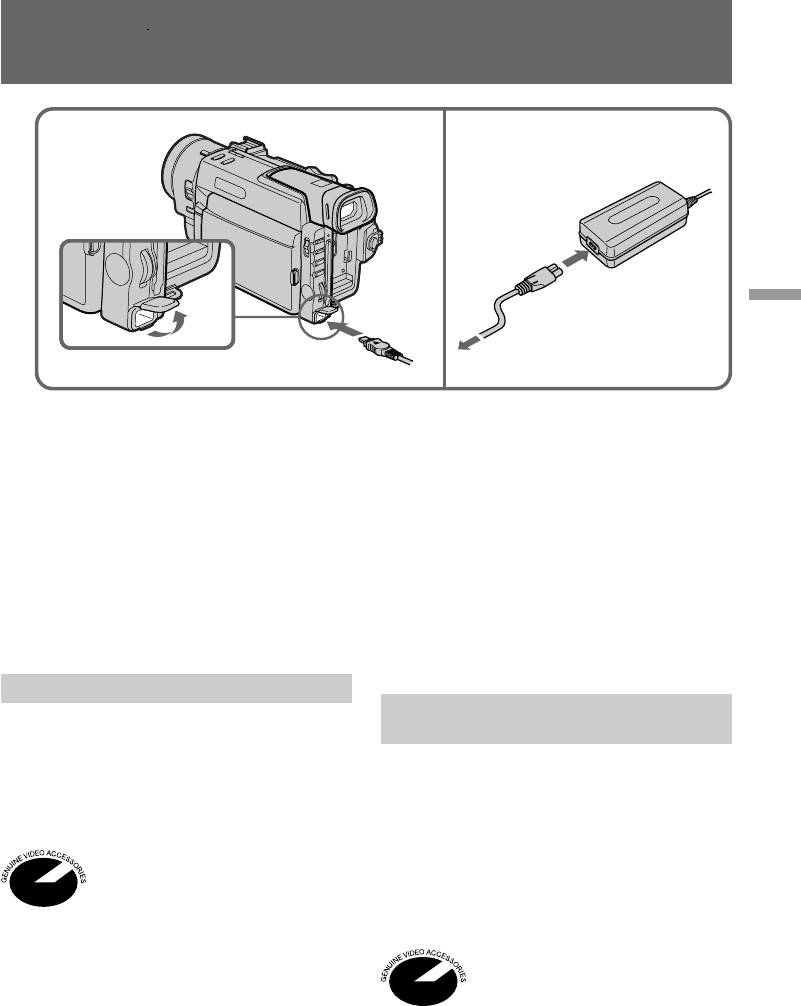
Using alternative power
Использование альтерна-
sources
тивных источников питания
1
2, 3
Advanced operations / Усовершенствованные операции
WARNING
ПРЕДУПРЕЖДЕНИЕ
The mains lead must be changed only at a
Сетевой провод должен быть заменен только
qualified service shop.
в мастерской квалифицированного
обслуживания.
PRECAUTION
ПРЕДОСТЕРЕЖЕНИЕ
The set is not disconnected from the AC power
Аппарат не отключается от источника
source (mains) as long as it is connected to the
питания перем. тока (электрической сети) до
mains lead, even if the set itself has been turned
тех пор, пока он подключен к сетевому
off.
проводу, даже если сам аппарат выключен.
Note
Примечание
Keep the AC power adaptor away from the
Держите сетевой адаптер переменного тока
camcorder if the picture is disturbed.
подальше от видеокамеры если,
изображение будет искажено.
Using a car battery
Использование автомобильного
Use a DC adaptor/charger such as Sony DC-
аккумулятора
V700 (not supplied). Connect the car battery cord
to the cigarette lighter socket of a car (12 V or 24
Используйте адаптер/зарядный выпрямитель
V). Connect the DC adaptor/charger and the
постоянного тока, как например, DC-V700
camcorder using the DK-415 (supplied with DC-
фирмы Sony (не прилагается). Подсоедините
V700) connecting cord.
шнур автомобильного аккумулятора к гнезду
сигаретного прикуривателя автомобиля (12 В
This mark indicates that this
или 24 В). Соедините адаптер/зарядный
product is a genuine accessory
выпрямитель постоянного тока и
for Sony video product.
видеокамеру, используя соединительный
When purchasing Sony video
шнур DK-415 (прилагается к DC-V700).
products, Sony recommends that
you purchase accessories with
Настоящий знак указывает,
this “GENUINE VIDEO
что данная продукция
ACCESSORIES” mark.
является подлинной
принадлежностью
видеопродукции Sony. Если
Вы покупаете
видеопродукцию Sony, то мы
рекомендуем, чтобы Вы
покупали принадлежности,
помеченные знаком “GENUINE
VIDEO ACCESSORIES”.
33
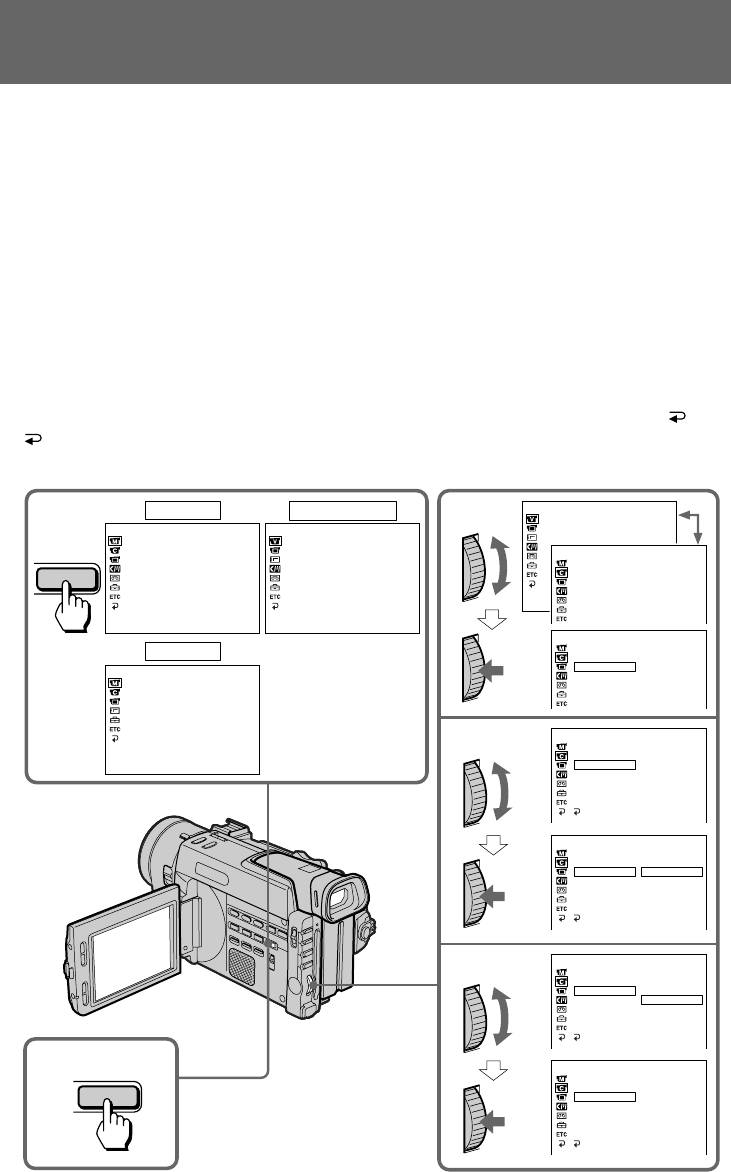
Changing the mode
Изменение установок
settings
режимов
You can change some of the mode settings
Вы можете изменять некоторые из установок
режимов, запрпограммированных на заводе-
programmed at the factory to further enjoy the
изготовителе, для большего наслаждения
features and functions of the camcorder. Just turn
особенностями и функциями видеокамеры.
the control dial to select the menu items
Просто поверните регулировочный диск для
displayed on the LCD screen. You can make
выбора установок меню, отображаемых на
selections in the following order: the menu
экране ЖКД. Вы можете выбирать в следующей
последовательности: дисплей меню n пиктог-
display n icons n items n mode settings.
раммы n функции n установки режимов.
(1)Press MENU to display the menu.
(1) Нажмите MENU для отображения меню.
(2)Turn the control dial to select the desired icon
(2) Поверните регулировочный диск для выбора
on the left side of the menu, then press the
желаемой пиктограммы с левой стороны
dial.
меню, а затем нажмите диск.
(3) Поверните регулировочный диск для выбора
(3)Turn the control dial to select the desired
желаемой функции, а затем нажмите диск.
item, then press the dial.
(4) Поверните регулировочный диск для выбора
(4)Turn the control dial to select the desired
желаемого режима, а затем нажмите диск.
mode, then press the dial. If you want to
Если Вы хотите изменить другие режимы,
change the other modes, repeat steps 3 and 4.
повторите пункты 3 и 4. Если Вы хоите
If you want to change the other items, select
изменить другие функции, выберите
RETURN, и нажмите диск, а затем повторите
RETURN and press the dial, then repeat
пункты со 2 по 4.
steps 2 to 4.
(5) Нажмите MENU для стирания дисплея меню.
(5)Press MENU to erase the menu display.
CAMERA
VTR
1
2
MANUAL SET
VTR SET
AUTO SHTR
H i F i SOUND
PROG. SCAN
AUDIO MI X
MENU
NTSC PB
[MENU] :END
[MENU] :END
MEMORY
MANUAL SET
AUTO SHTR
3
[MENU] :END
4
5
MENU
34
VTR SET
H i F i SOUND
AUDIO MI X
NTSC PB
CAMERA SET
DZOOM
16:9WIDE
STEADYSHOT
AE SHI FT
GA I N SH I FT
FRAME REC
INT .REC
CAMERA SET
DZOOM
16:9WIDE
STEADYSHOT ON
AE SHI FT
GA I N SH I FT
FRAME REC
INT .REC
CAMERA SET
DZOOM
16:9WIDE
STEADYSHOT ON
AE SHI FT
GA I N SH I FT
FRAME REC
INT .REC
RETURN
CAMERA SET
DZOOM
16:9WIDE
STEADYSHOT ON
AE SHI FT OFF
GA I N SH I FT
FRAME REC
INT .REC
RETURN
CAMERA SET
DZOOM
16:9WIDE
STEADYSHOT ON
AE SHI FT OFF
GA I N SH I FT
FRAME REC
INT .REC
RETURN
CAMERA SET
DZOOM
16:9WIDE
STEADYSHOT OFF
AE SHI FT
GA I N SH I FT
FRAME REC
INT .REC
RETURN
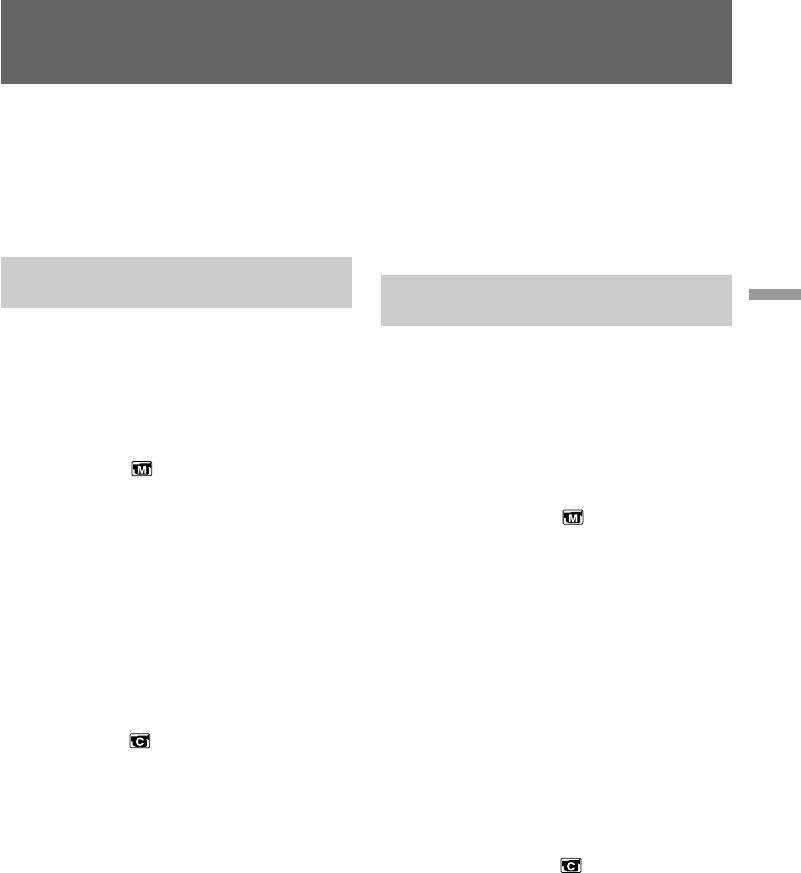
Изменение установок
Changing the mode settings
режимов
Notes on changing the mode settings
Примечания к изменению установок
•Menu items differ depending on the setting of
режимов
the POWER switch to VTR (DCR-TRV900E)/
• Функции меню изменяются в зависимости
PLAYER (DCR-TRV890E), CAMERA or
от установки выключателя POWER в
MEMORY.
положение VTR (DCR-TRV900E)/PLAYER
•While recording in mirror mode, you cannot
(DCR-TRV890E, CAMERA или MEMORY.
operate the menu system.
• Во время записи в зеркальном режиме Вы
не можете управлять системой меню.
Selecting the mode setting of
Выбор установки режима
each item
Advanced operations / Усовершенствованные операции
каждой функции
Menu items that can be modified differ
depending on the setting of the POWER switch.
Функции меню, которые могут быть
The LCD screen shows only the items that you
изменены, отличаются в зависимости от
can operate at the moment. The menu items are
установки выключателя POWER. Экран ЖКД
categorized into nine groups signified by the nine
показывает только те функции, которыми Вы
icons described below.
можете управлять на данный момент.
Функции меню подразделяются по
категориям на девять групп и указываются
Items for the MANUAL SET menu
девятью нижеописанными пиктограммами.
AUTO SHTR <ON/OFF>
•Select ON and the electronic shutter functions
Функции для меню MANUAL SET
automatically when shooting in bright
AUTO SHTR <ON/OFF>
conditions.
• Выберите ON и электронный затвор будет
•Select OFF and the electronic shutter does not
функционировать автоматически во время
function even in bright conditions.
съемки в ярких условиях.
• Выберите OFF и электронный затвор не
PROG. SCAN* <OFF/ON>
будет функционировать автоматически
•Select OFF not to record still/moving pictures
даже в ярких условиях.
with all the pixels.
•Select ON to record still/moving pictures with
PROG. SCAN* <OFF/ON>
all the pixels.
• Выберите OFF чтобы функция записи
неподвижных/движущихся изображений со
Items for the CAMERA SET menu
всеми элементами изображения не
D ZOOM <OFF/ON>
работала.
•Select OFF not to use the digital zoom. The
• Выберите ON для записи неподвижных/
camcorder goes back to 12x optical zoom.
движущихся изображений со всеми
•Select ON to activate digital zooming.
элементами изображения.
16:9WIDE <OFF/ON>
Функции для меню CAMERA SET
Select this item to record a 16:9 wide picture. See
D ZOOM <OFF/ON>
page 51 for details.
• Выберите OFF при неиспользовании
цифровой трансфокации. Видеокамера
возвращается к оптической 12-кратной
трансфокации.
• Выберите ON для активизации цифровой
трансфокации.
16:9WIDE <OFF/ON>
Выберите эту функцию для записи
широкоформатного изображения 16:9. См.
подробности на стр. 51.
35
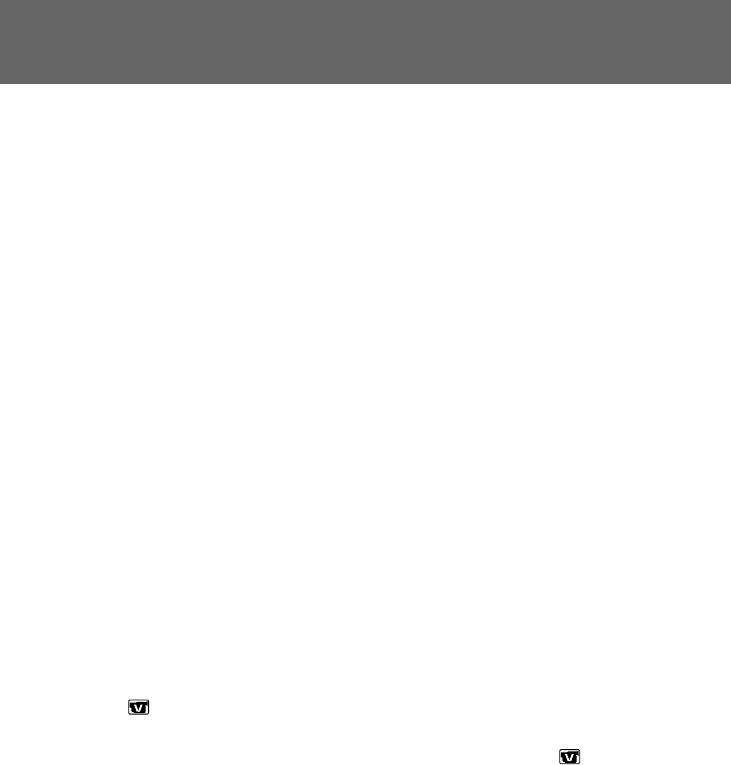
Изменение установок
Changing the mode settings
режимов
STEADYSHOT <ON/OFF>
STEADYSHOT <ON/OFF>
•Normally select ON.
• Обычно выбирайте ON.
•Select OFF when you do not have to worry
• Выбрирайте OFF, когда Вы не беспокоетесь
about camera-shake.
о дрожании камеры.
AE SHIFT
AE SHIFT
Adjust the setting level of AE (Automatic
Отрегулируйте уровень установки АЕ
Exposure). See page 68 for details.
(автоматической экспозиции). См.
подробности на стр. 68.
GAIN SHIFT <0dB/–3dB>
•Set the gain value to 0dB.
GAIN SHIFT <0dB/–3dB>
•Set the gain value to –3dB.
• Установите значение усиления на 0 дБ.
• Установите значение усиления на –3 дБ.
FRAME REC <OFF/ON>
•Normally select OFF.
FRAME REC <OFF/ON>
•Select ON for cut recording. See page 79 for
• Обычно выбирайте OFF.
details.
• Выберите ON для прекращения записи. См.
When you remove the power source, the setting
подробные сведения на стр. 79.
becomes OFF.
Когда Вы удалите источник питания
установка возвращается на OFF.
INT.REC <ON/OFF/SET> <INTERVAL/REC TIME>
• Normally select OFF. Select ON to make an
INT.REC <ON/OFF/SET> <INTERVAL/REC TIME>
interval recording.
• Обычно выбирайте OFF. Выберите ON для
• Select INTERVAL to set or change the waiting
выполнения записи с интервалами.
time for interval recording.
• Выберите INTERVAL для установки или
• Select REC TIME to set or change the recording
изменения времени ожидания для записи с
time for interval recording.
интервалами.
When you remove the power source, the setting
• Выберите REC TIME для установки или
becomes OFF, but the waiting time and recording
изменения времени записи для записи с
time are retained.
интервалами.
Когда Вы удалите источник питания,
установка возвращается на OFF, но время
Items for the VTR SET (DCR-
ожидания и время записи сохраняются.
TRV900E) or PLAYER SET (DCR-
TRV890E) menu
Функции для меню VTR SET (DCR-
HiFi SOUND* <STEREO/1/2>
TRV900E) или PLAYER SET (DCR-
•Select STEREO to play back stereo sound or
TRV890E)
main and sub sound (for dual sound).
HiFi SOUND* <STEREO/1/2>
•Select 1 to play back the left sound (for stereo
• Выберите STEREO для воспроизведения
sound) or main sound (for dual sound).
стереофонического звучания или основного
•Select 2 to play back the right sound (for stereo
и вспомогательного звучания (для двойного
sound) or sub sound (for dual sound).
звучания).
• Выберите 1 для воспроизведения звука
левого канала (при стереофоническом
звучании) или главного основного звука
(при двойном звучании).
• Выберите 2 для воспроизведения звука
правого канала (при стереофоническом
звучании) или вспомогательного звука (при
двойном звучании).
36
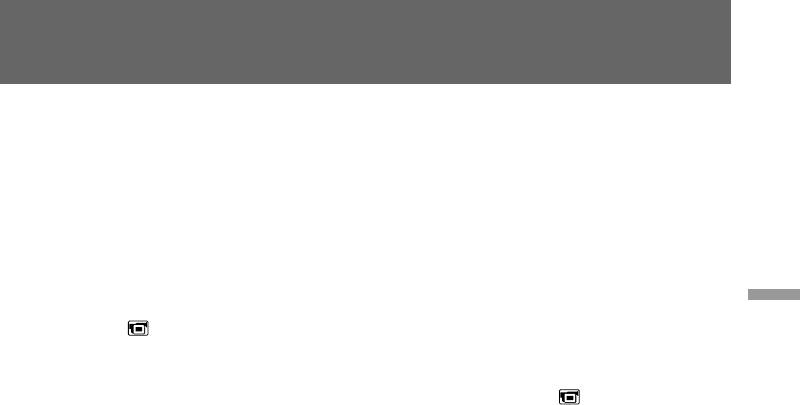
Изменение установок
Changing the mode settings
режимов
AUDIO MIX*
AUDIO MIX*
Select this item to adjust the balance between the
Выберите данную функцию и отрегулируйте
stereo 1 and stereo 2 by turning the control dial.
баланс между стерео 1 и стерео 2 с
использованием регулировочного диска.
NTSC PB <ON PAL TV/NTSC 4.43>
•Normally select ON PAL TV.
NTSC PB <ON PAL TV/NTSC 4.43>
•Select NTSC 4.43 when playing back a tape
• Обычно вибирайте ON PAL TV.
recorded in the NTSC colour system. When you
• Выберите NTSC4.43 , если Вы
play back on a Multi System TV, select the best
воспроизводите ленту, записанную в
mode while watching the picture on the TV.
системе цветного телевидения NTSC. Если
Вы воспроизводите на мультисистемном
Advanced operations / Усовершенствованные операции
телевизоре, то выберите наилучший режим
Items for the LCD/VF SET menu
во время просмотра изображения на экране
LCD B.L. <BRT NORMAL/BRIGHT>
телевизора.
•Normally select BRT NORMAL.
•Select BRIGHT when the LCD screen is dark.
Функции для меню LCD/VF SET
The battery consumption increases by 10 to
LCD B.L. <BRT NORMAL/BRIGHT>
20%.
• Обычно выбирайте BRT NORMAL.
Even if you adjust the LCD B.L., the recorded
• Выберите BRIGHT, если экран ЖКД будет
picture is not affected.
темной. Потребление заряда батарейного
блока увеличивается на 10 – 20%.
LCD COLOUR
Даже если Вы регулируете LCD B.L., это не
Select this item and change the level of the
влияет на записываемое изображение.
indicator by turning the control dial up (+) or
down (–) to adjust the colour intensity of the
LCD COLOUR
picture.
Выберите данную функцию и измените
уровень индикатора путем поворачивания
VF BRIGHT
регулировочного диска вверх (+) или вниз (–)
Close the LCD panel.
для регулировки яркости цвета изображения.
Select this item to adjust the brightness of the
viewfinder. The viewfinder becomes brighter
VF BRIGHT
when you turn the control dial up (+), and darker
Закройте панель ЖКД.
when you turn it down (–).
Выберите данную функцию для регулироввки
яркости видоискателя. Видоискатель
ZEBRA <OFF/ON>
делается ярче, когда Вы поворачиваете
•Normally select OFF.
регулировочный диск вверх (+) и делается
•Select ON to shoot with the zebra pattern
темнее, когда Вы поворачиваете его вниз (–).
displayed on the LCD screen or in the
viewfinder.
ZEBRA <OFF/ON>
• Обычно устанавливайте на OFF.
• Выберите ON для съемки с зебротаблицей,
отображаемой на экране ЖКД или в
видоискателе.
37

Изменение установок
Changing the mode settings
режимов
Items for the MEMORY SET menu
Функции для меню MEMORY SET
CONTINUOUS <OFF/ON/MULTI SCRN>
CONTINUOUS <OFF/ON/MULTI SCRN>
•Select OFF not to record continuously.
• Выберите OFF, чтобы последовательная
•Select ON to record 2 to 4 pictures
запись не выполнялась.
continuously.
• Выберите ON для последовательной записи
•Select MULTI SCRN to record nine pictures
2 – 4 изображений.
continuously.
• Выберите MULTI SCRN для
последвательной записи девяти
QUALITY <STANDARD/FINE/SUPER FINE>
изображений.
•Select STANDARD to record still pictures in the
standard image quality mode, using the
QUALITY <STANDARD/FINE/SUPER FINE>
memory card slot.
• Выберите STANDARD для записи
•Select FINE to record still pictures in the fine
неподвижных изображений в режиме
image quality mode, using the memory card
стандартного качества изображения с
slot.
использованием гнезда для платы
•Select SUPER FINE to record still pictures in the
расширения памяти.
superfine image quality mode, using the
• Выберите FINE для записи неподвижных
memory card slot.
изображений в режиме высокго качества
изображения с использованием гнезда для
PROTECT <OFF/ON>
платы расширения памяти.
•Normally select OFF not to protect still pictures.
• Выберите SUPER FINE для записи
•Select ON to protect selected still pictures
неподвижных изображений в режиме
against accidental erasure. See page 141 for
высокго качества изображения с
details.
использованием гнезда для платы
расширения памяти.
SLIDE SHOW
Select this item to play back images in a
PROTECT <OFF/ON>
continuous loop. See page 148 for details.
• Обычно выбирайте OFF, чтобы не было
защиты неподвижных изображений.
DELETE ALL
• Выберите ON для защиты выбранных
Select this item to delete all the images. See page
неподвижных изображений от случайного
143 for details.
стирания. См. подробности на стр. 141.
FORMAT
SLIDE SHOW
Select this item to format floppy disks or PC
Выберите данную функцию для
cards. See page 126 for details.
воспроизведения изображений в
непрерывном замкнутом цикле. См.
PHOTO SAVE
подробности на стр. 148.
Select this item to duplicate still pictures. See
page 131 for details.
DELETE ALL
Выберите данную функцию для удаления
всех изображений. См. подробности на стр.
143.
FORMAT
Выберите данную функцию для
форматирования флоппи-диска или платы
персонального компьютера. См. подробности
на стр. 126.
PHOTO SAVE
Выберите данную функцию для
дублирования неподвижных изображений.
См. подробности на стр. 131.
38
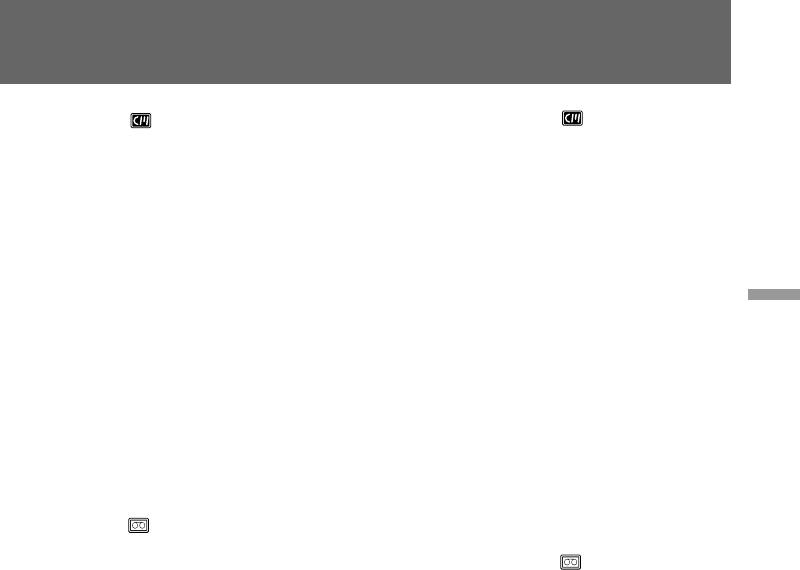
Изменение установок
Changing the mode settings
режимов
Items for the CM SET menu
Функции для меню CM SET
CM SEARCH <ON/OFF>
CM SEARCH <ON/OFF>
•Select ON to search using cassette memory.
• Выберите ON для поиска с использованием
•Select OFF to search without using cassette
памяти кассеты.
memory.
• Выберите OFF для поиска без
использования памяти кассеты.
TITLEERASE
Erase the title you have superimposed.
TITLEERASE
Для стирания титра, который Вы наложили.
TITLE DSPL <ON/OFF>
Advanced operations / Усовершенствованные операции
•Select ON to display the title you have
TITLE DSPL <ON/OFF>
superimposed.
• Выберите ON для отображения
•Select OFF not to display the title.
наложенного Вами титра.
• Выберите OFF, чтобы титр не отображался.
TAPE TITLE
Select this item to label the cassette tape.
TAPE TITLE
Выберите данную функцию для обозначения
ERASE ALL
кассетной ленты.
Select this item to erase all the data in cassette
memory.
ERASE ALL
Выберите данную функцию для стирания
всех данных из памяти кассеты.
Items for the TAPE SET menu
REC MODE <SP/LP>
•Select SP when recording in SP (standard play)
Функции для меню TAPE SET
mode.
REC MODE <SP/LP>
•Select LP when recording in LP (long play)
• Выберите SP при записи в режиме SP
mode.
(стандартного воспроизведения).
• Выберите LP при записи в режиме LP
AUDIO MODE <12BIT/16BIT>
(удлиненного воспроизведения).
•Normally select 12BIT to record two stereo
sounds.
AUDIO MODE <12BIT/16BIT>
•Select 16BIT to record the one stereo sound with
• Обычно выбирайте 12BIT для записи двух
high quality.
стереофонических звуков.
• Выберите 16BIT для записи одного
MIC LEVEL* <AUTO/MANUAL>
стереофонического звука высокого
•Select AUTO to adjust the recording level
качества.
automatically.
•Select MANUAL to adjust the recording level
MIC LEVEL* <AUTO/MANUAL>
manually.
• Выберите AUTO для автоматической
регулировки уровня записи.
• Выберите MANUAL для регулировки уровня
записи вручную.
39
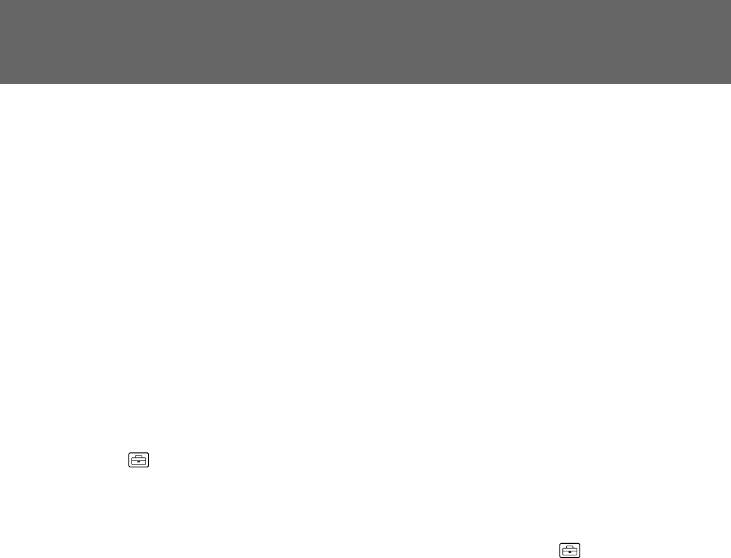
Изменение установок
Changing the mode settings
режимов
ÒREMAIN <AUTO/ON>
ÒREMAIN <AUTO/ON>
•Select AUTO to display the remaining time of
• Выберите AUTO для отображения
the tape in the following cases:
оставшегося времени ленты в следующих
–With the power on or a tape inside, for eight
случаях:
seconds after the remaining time of the tape
– При включении питания или вставке
becomes certain.
кассеты на восемь секунд после того, как
–For eight seconds after the · or DISPLAY
будет определено оставшееся время
button is pressed.
ленты.
–During rewinding, fast-forwarding, and
– На восемь секунд после нажатия кнопки
searching the picture.
· или DISPLAY.
•Select ON to always display the remaining time
– Во рвемя ускоренной перемотки ленты
of the tape.
назад, вперед и во время поиска
изображени.
DATA CODE <DATE/CAM or DATE>
• Выберите ON, чтобы индикатор оставшейся
•Select DATE/CAM to display date and
ленты отображался всегда.
recording data during playback.
•Select DATE to display date during playback.
DATA CODE <DATE/CAM или DATE>
• Выберите DATE/CAM для отображения
даты и данных записи во время
Items for the SETUP menu
воспроизведения.
CLOCK SET
• Выберите DATE для отображения даты во
Select this item to reset the date or time.
время воспроизведения.
LTR SIZE <NORMAL/2X>
Функции для меню SETUP
•Normally select NORMAL.
CLOCK SET
•Select 2X to display the selected menu item by
Выберите эту функцию для переустановки
twice size of the normal.
даты и времени.
DEMO MODE <ON/OFF>
LTR SIZE <NORMAL/2X>
•Select ON to glance over the function of
• Обычно выбирайте NORMAL.
camcorder.
• Выберите 2х для отображения выбранной
•Select OFF not to display demonstration.
функции меню в двойном размере по
сравнению с нормальным.
DEMO MODE <ON/OFF>
• Выберит ON для беглого обзора функций
видеокамеры.
• Выберите OFF, чтобы деменстрация не
отображалась.
40



